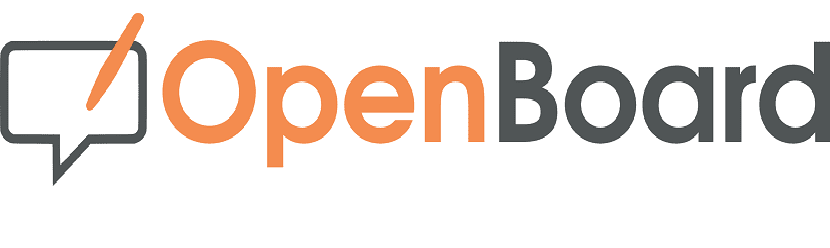
ОпенБоард је бесплатан софтвер, отворени код и више платформи (постоје верзије за Виндовс, Аппле и Линук) за интерактивне беле табле компатибилне са било којим пиштољем и улазним уређајем.
Ова апликација је вилица Опен-Санкоре-а креирала француска влада с намером да је поједностави и учини стабилнијом за промоцију дигиталне обуке у образовању у афричким земљама.
Тренутно га одржавају швајцарске институције јавног образовања и универзитети, а обухвата Северну Америку
О ОпенБоарду
Уз помоћ ОпенБоарда наставници и студенти могу да обављају активности које ће се користити на интерактивној табли. Дигитална табла је замена за традиционалну таблу, електронска замена која је повезана са рачунаром и која приказује и омогућава интеракцију са рачунаром у учионици.
такође могу се користити активности изведене у другим апликацијама, под условом да су претходно биле извезене у ИВБ формат (формат података под називом „Цоммон Филе Формат (ЦФФ)“ са наставком „.ИВБ“ који омогућава дељење датотека између различитих софтвера за интерактивну таблу).
Како инсталирати ОпенБоард на Убунту и деривате?
За оне који су заинтересовани за могућност инсталирања ове апликације на своје системе, То ће моћи да ураде на неколико различитих начина, тако да могу да изаберу начин инсталације по свом избору.
Инсталирајте из ДЕБ пакета
Први начин инсталације је преузимањем деб пакета које можемо добити одласком на званичну веб страницу апликације и у његовом одељку за преузимање можемо га добити. Веза је следећа.
На исти начин, они могу да преузимају са терминала, па ћемо зато отворити терминал у нашем систему помоћу Цтрл + Алт + Т и откуцаћемо следећу команду:
wget https://github.com/OpenBoard-org/OpenBoard/releases/download/v1.5.1/openboard_ubuntu_16.04_1.5.1_amd64.deb
Једном када се преузимање заврши, инсталираћемо га са нашим преферираним менаџером пакета или са терминала то можете учинити извршавањем следеће наредбе:
sudo dpkg -i openboard_ubuntu_16.04_1.5.1_amd64.deb
У случају да имате проблема са зависностима, можете их решити са:
sudo apt-get -f install
Убунту 14.04 ЛТС и деривати
у посебан случај корисника ове верзије Убунту-а, имаће проблема са апликацијом, јер јој је потребан КТ 5 (Мултимедијални и Вебкит модули су подразумевано направљени за различите верзије гстреамер-а), можда ће бити потребна посебна инсталација Кт5.5 да би све функције ОпенБоарда радиле исправно.
Може се градити из извора, са -гстреамер 1.0 конфигурационом заставицом или инсталирати из ППА-а. У последњем случају, само додајте спремишта и инсталирајте са:
sudo add-apt-repository ppa:beineri/opt-qt551-trusty sudo apt-get update sudo apt-get install qt-latest

Инсталација путем Снап пакета
Још један начин за инсталирање ове апликације у наш систем је путем Снап-а, дакле за оне који то чине Корисници последње две Убунту верзије, као и њихови деривати ових верзија, имаће подршку Снап на својим системима.
За кориснике претходних верзија мораће да додају ову подршку својим системима. Инсталација апликације може се извршити извршавањем следеће наредбе:
sudo snap install openboard
Инсталација помоћу Флатпак пакета
Коначно, последња метода коју морамо да инсталирамо на наш систем је уз помоћ Флатпак пакета.
Због тога, да би извршили ову врсту инсталације на својим системима, они морају имати подршку да би могли инсталирати апликације ове врсте.
Да бисте инсталирали, отворићемо терминал и у њега ћемо откуцати следећу команду:
flatpak install --user https://flathub.org/repo/appstream/ch.openboard.OpenBoard.flatpakref
И спремни с њим, већ ћете инсталирати ову изврсну апликацију на свој систем. Само треба да потражите свој покретач у менију апликације да бисте га почели користити.
У случају да не можете да пронађете покретач (Флатпак), можете покренути апликацију са терминала уз помоћ следеће наредбе:
flatpak run ch.openboard.OpenBoard
И на крају, ако треба да проверите да ли постоји ажурирање за ову апликацију, то можете да урадите покретањем:
flatpak --user update ch.openboard.OpenBoard
Пријатељу, да ли ћеш имати информације ако овај софтвер ради са таблама Енцицломедиа (примарно у Мексику)? Велики поздрав!